Menonton film adalah suatu kegiatan yang tepat untuk mengisi
waktu kekosongan.Bukan hanya dapat mengobati rasa bosan, namun menonton film
juga dapat memberikan pelajaraan serta manfaat yang banyak, dalam tanda kutip
Filmnya juga yang baik-baik ya Sob....Dengan menonton film dalam negeri kita
bukan hanya sekadar mengapresiasi karya anak bangsa namun juga dapat mengambil
amanat yang terkandung dalam filmnya.Begitu juga dengan film luar negeri yang
kebanyakan berbahasa Inggris yang secara tidak langsung kita juga belajar
bahasa inggris.Jadi, banyak kan Sob manfaat dari menonton film.
Oke langsung keintinya....saat kita menonton film
terutama film luar negeri yang pada dasarnya bahasanya berbeda dengan bahasa kita, kita
diharuskan untuk mendownload Subtitle atau terjemahan Filmnya agar kita
lebih bisa menikmati film tersebut dan pada umumnya teks subtitle bewarna putih dan berukuran sedang.Selaras dengan judul postingan kali ini, Gremen Mania akan memberikan tip’s bagaimana cara mengedit teks subtitle
meliputi mengedit warna dan ukuran dengan Software VLC Media Player bagi sobat yang merasa
kurang mainstream dengan tampilan subtitlenya.So...keep read ya Sob.
Baca Juga : Cara Download Lagu dari Video di Youtube Tanpa Aplikasi
Baca Juga : Cara Download Lagu dari Video di Youtube Tanpa Aplikasi
1.Film + Subtitlenya
2.Software VLC Media Player
#Pada kesempatan kali ini saya coba film Pasific Rim
1. Pertama, Buka/tonton film sobat dengan software VLC Media Player.
2. Kemudian Klik opsi Tools lalu pilih Preferences.
Baca Juga : Cara Mengubah File Video ke MP3 di Android Dengan Mudah
Sobat bisa mengedit mulai dari Font teksnya, Ukuran font,Warna font, Efek dan Paksa posisi subtitle.Untuk kesempatan kali ini saya akan mengedit Ukuran, Warna dan mencoba opsi Efek.
4. Untuk ukuranya, Klik opsi Ukuran Font dan pilih salah satu yang cocok. (Contoh Besar)
5. Klik opsi Warna Font. Pilih warna yang Sobat inginkan. (Contoh Kuning)

6. Jika sudah, Klik opsi Efek dan pilih salah satu yang Sobat suka. (Contoh Latar Belakang)
8. Setelah Sobat Save, Sobat perlu merefresh filmnya dengan cara memplayback
atau keluar dan buka/tonton lagi filmnya dengan software yang sama.
Baca Juga : Cara Mengatasi Eror Normal 0 false false Pada Deskripsi Artikel
Bagaimana Sob mudah kan ? Tampilan teks subtitle lebih menarik dan Tidak membosankan Lagi. Btw....bagi sobat yang ingin mencari teks subtitle bisa mendownload di Subscene.com. Terimakasih sudah membaca.
Bagaimana Sob mudah kan ? Tampilan teks subtitle lebih menarik dan Tidak membosankan Lagi. Btw....bagi sobat yang ingin mencari teks subtitle bisa mendownload di Subscene.com. Terimakasih sudah membaca.






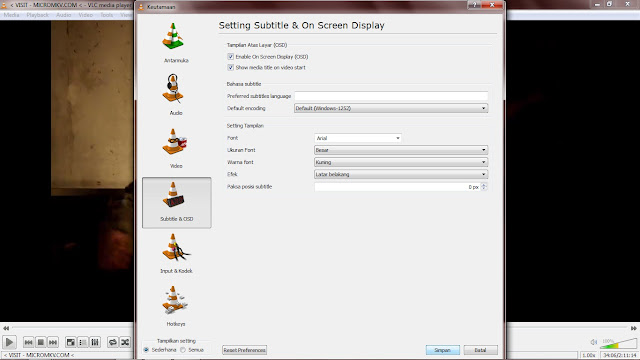

Permisi teman teman semua
BalasHapusNonton Film Bioskop & Download Film Sub Indo
LINK NONTON 1 >> indoxxi
LINK NONTON 2 >>Bioskopkeren
LINK NONTON 3 >>layarkaca21
LINK NONTON 4 >>lk21
In this regard, you must check different feedbacks written by experts and previous customers. Without wasting your time you need to upgrade your computer installing VLC system for getting non-stop fun and amusement. How to guides
BalasHapusKumpulan FILM INDOXXI Terbaru 2020
BalasHapusNonton MULAN
Nonton THE NEW MUTANTS
Nonton AFTER WE COLLIDED
Nonton START UP
Nonton SPACE SWEEPERS
Nonton Film Terbaru
Nonton Disini Drakor Terbaru
Nonton Disini Serial MandarinTerbaru
Nonton Disini AnimeTerbaru
Nonton Disini Film India Terbaru
Nonton Film Gratis
BIOSKOP LAYAR KACA
TERBARU DAN TERLENGKAP SILAHKAN KLIK LINK DI ATAS YA :)
no deposit bonus forex 2021 - takipçi satın al - takipçi satın al - takipçi satın al - tiktok takipçi satın al - instagram beğeni satın al - instagram beğeni satın al - google haritalara yer ekleme - btcturk güvenilir mi - izlenme-satin-al.com - numarasmsonay.com - borsagazete.com - takipcisatinals.com - izlenme-satin-al.com/youtube - google haritalara yer ekleme - altyapısız internet - mikrofiber havlu - forexbonus2020.com - tiktok jeton hilesi - tiktok beğeni satın al - microsoft word ücretsiz indir - misli apk indir - binance güvenilir mi - takipçi satın al - mikrofiber havlu - uc satın al - takipçi satın al - takipçi satın al
BalasHapusmmorpg oyunlar
BalasHapusinstagram takipçi satın al
Instagram Takipçi Satin Al
tiktok jeton hilesi
tiktok jeton hilesi
antalya saç ekimi
referans kimliği nedir
İnstagram takipçi satın al
Metin2 pvp serverler
INSTAGRAM TAKİPÇİ SATİN AL
perde modelleri
BalasHapussms onay
mobil ödeme bozdurma
nft nasıl alınır
ankara evden eve nakliyat
Trafik sigortasi
dedektör
web site kurmak
AŞK ROMANLARI
Posting Komentar